 电脑换机前数据该怎么备份?推荐七个简单且方便的方法
电脑换机前数据该怎么备份?推荐七个简单且方便的方法
在准备更换电脑时,数据备份是至关重要的环节,它关系到我们多年来积累的重要信息、珍贵回忆以及工作成果的安全延续。妥善备份数据,能确保换机过程顺利进行,让我们在新电脑上迅速恢复熟悉的工作与生活环境,避免因换机而造成数据丢失带来的损失与困扰。那么,电脑换机前数据该怎么备份呢?请不要过于担心,下面就来推荐七个简单且方便的方法,一起来看下吧。

推荐1、明确数据信息
在推荐具体的数据备份方法前,我们要明确需要备份哪些数据。这包括个人文档,如照片、视频、文档、演示文稿等,它们记录着生活点滴与工作成果。目前,邮件数据,包含重要的沟通记录和业务往来信息;而浏览器书签,方便在新电脑上快速访问常用网站;还有各种软件的配置文件、账号密码等。对于工作电脑,还需备份公司内部资料、项目文件等关键数据。

推荐2、专业软件辅助
其次,如果说您在平时需要执行数据备份的频率很高,并且在之后想要通过一些专业的手段去节省时间。那么,这个时候选择一些专业的数据备份软件就可以为您节省很多的时间。而在当前的网络环境下,可以做到数据备份的资源有很多,它们都会有自己独到的特色,如果说哪一款备份的操作合适新手,那么建议您选择“Disksync”这款。
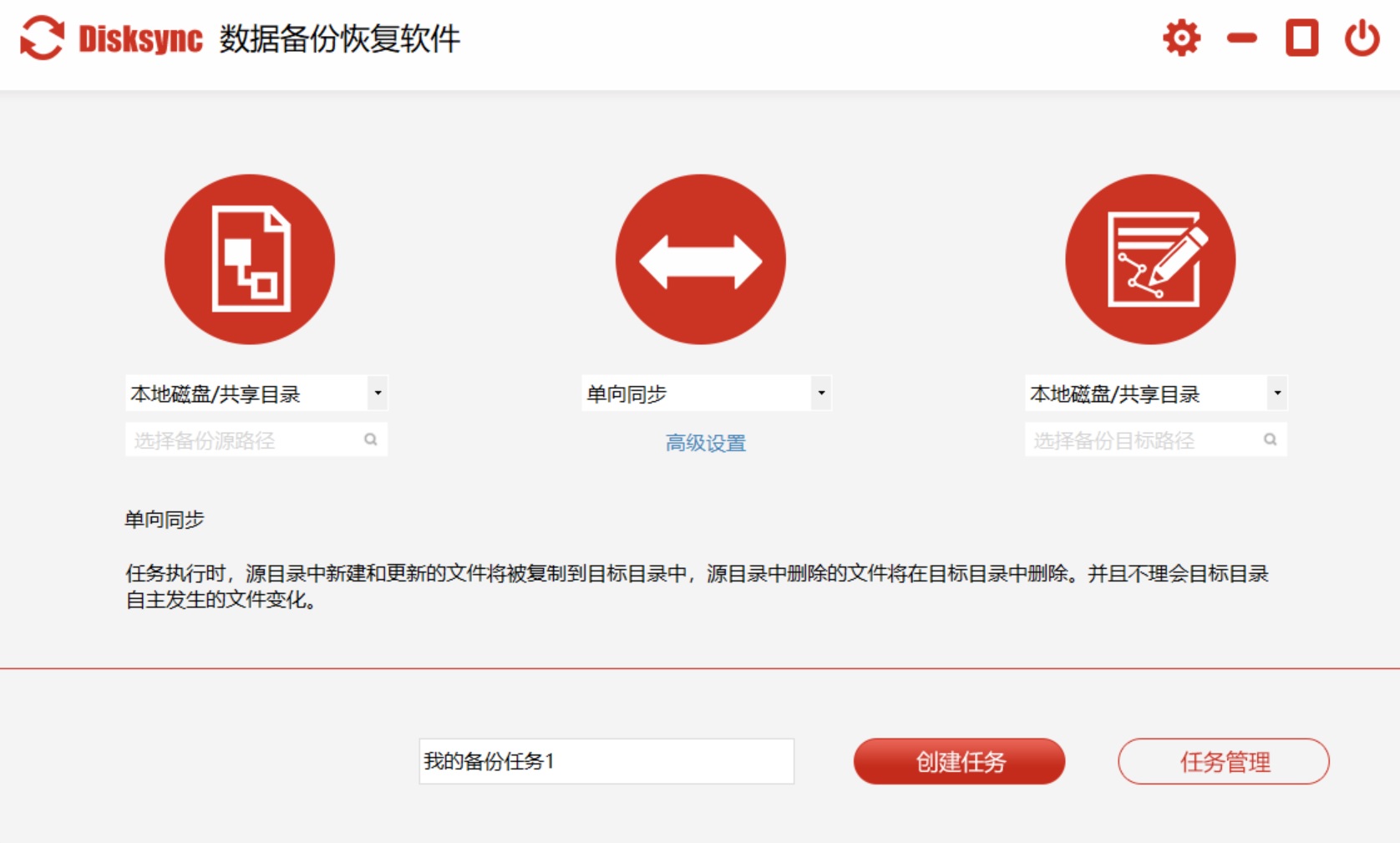
具体电脑换机前数据备份的方法:首先,您可以直接运行“Disksync”软件,并新建一个备份的任务。需要在设置备份数据位置,也就是选择当前数据所在的位置等菜单。然后,进入到任务管理的界面,确认没有其它的操作需求,可以点击“开始备份”按钮,等待片刻以后即可查看具体的效果了。此外,新建的任务也不需要关闭,待后期再有类似的需求时,直接使用就可以了。
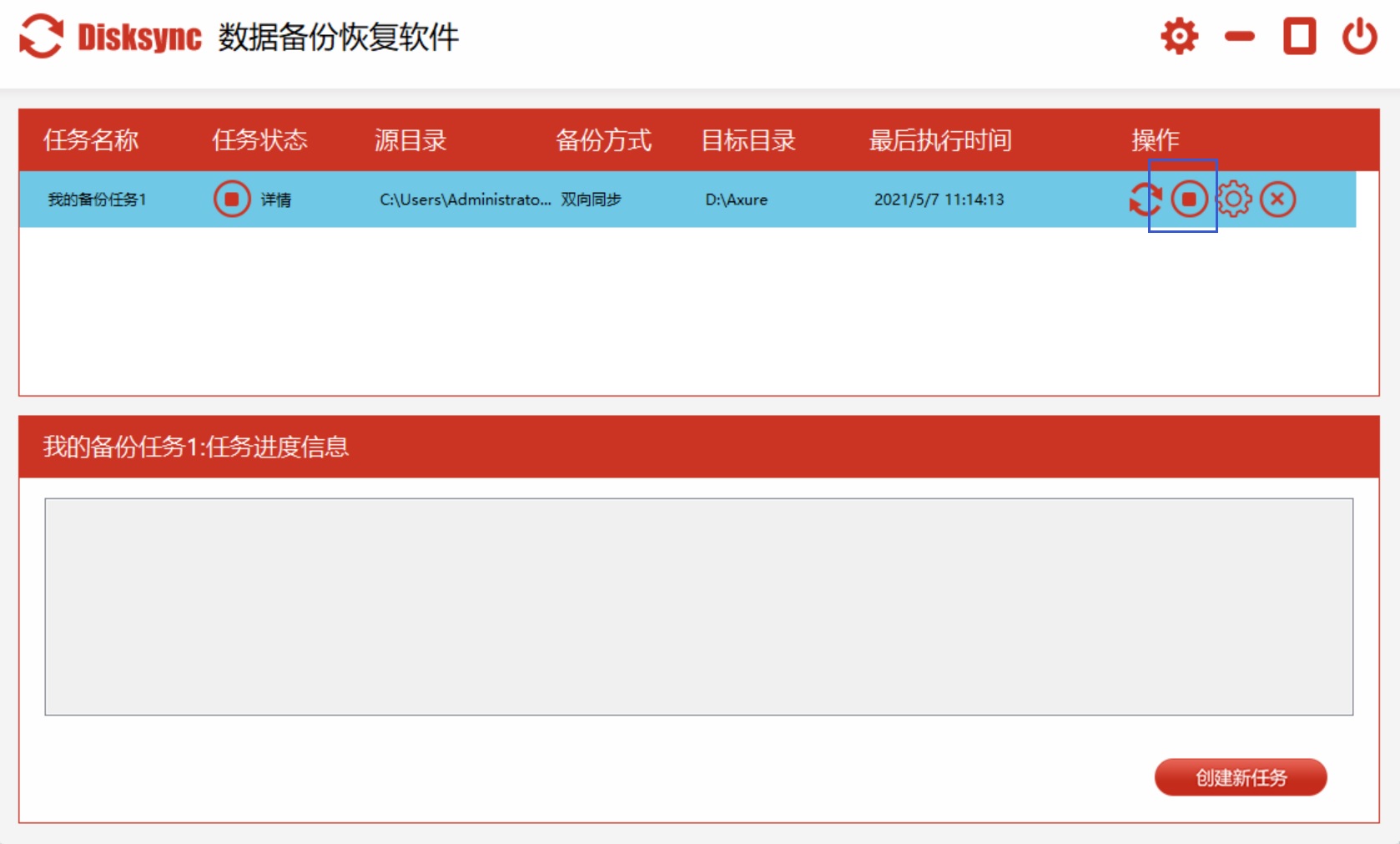
推荐3、使用移动硬盘
现如今,用移动硬盘存储资料是一种相当普遍且有效的方式。只需把移动硬盘插在电脑的USB端口上,然后打开文件管理器,再认真找到需要保存的文件,比如各种文档、图片等关键信息。接着把文件复制下来,再准确地放到移动硬盘里选好的那个位置。这样操作之后,就算原先的机器出了各种故障,移动存储设备里的资料仍然能够保持完整无损。只要这个设备本身没有坏掉,里面的信息就非常安全可信。

推荐4、选择云端存储
众所周知,云端存储就是通过网络把数据放到远端服务器里的做法。现在有很多知名的云存储服务公司,比如百度网盘、腾讯微云这些。您可以在电脑上完成账号的登记和进入,然后把需要保存的资料传到网络仓库里。这样,不管什么时候什么地方,只要能上网,就能找到这些资料。同时,云存储备份有许多突出的好处。它不会因为设备故障而造成麻烦,不管什么时候什么地方,只要需要资料都能方便地被取用。
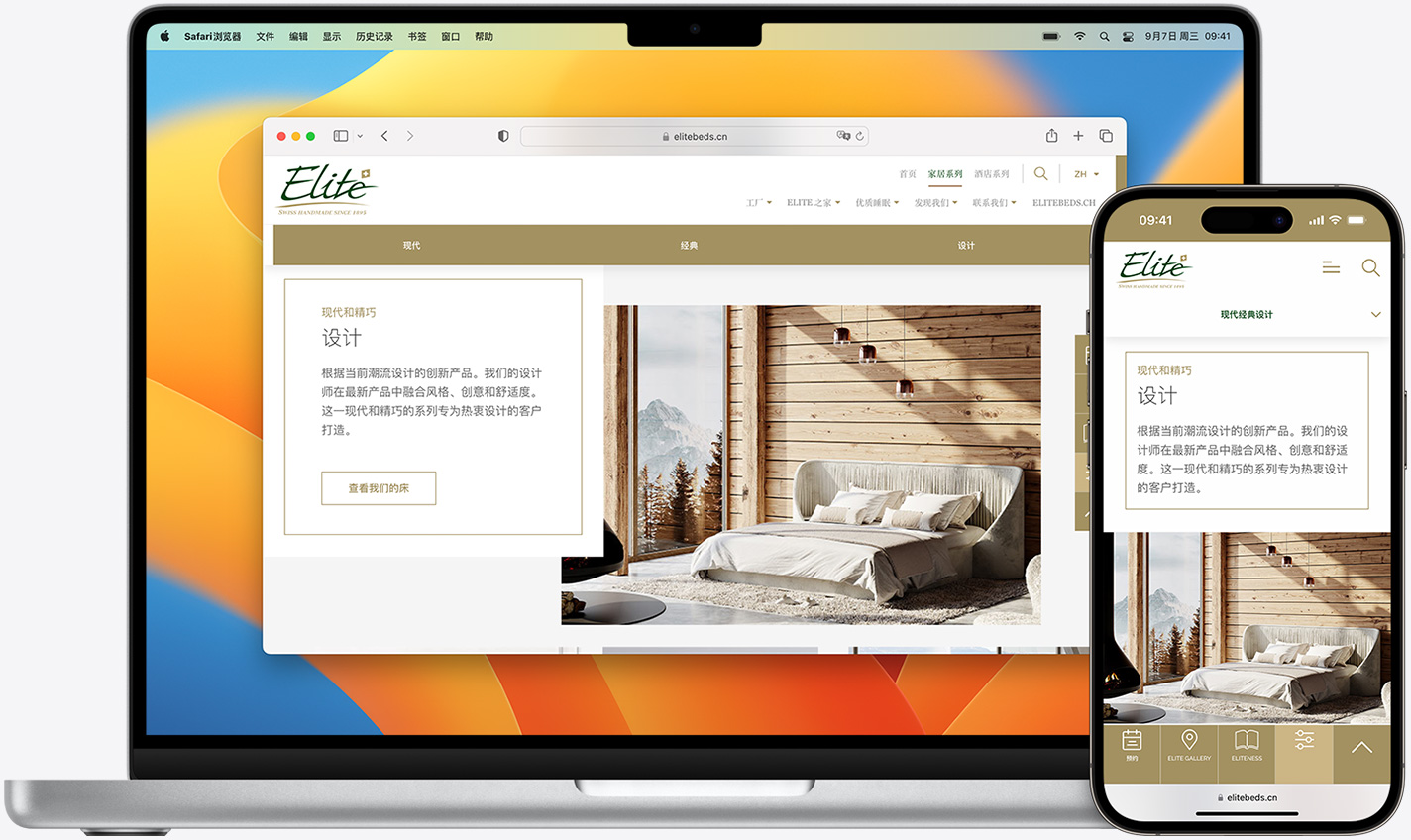
推荐5、采取光盘刻录
另外,光盘备份算是一种老式的数据存储手段,人们能够借助刻录设备,把资料记录在光盘介质里,这种载体的好处在于,只要妥善保管,信息能够留存数十载光阴,并且它不会受到电磁波动的影响,因此资料保存得比较稳固。然而,光盘备份也有它的不足之处。它的容纳数据的能力并不大,当需要备份很多资料时,这种办法就不太行。而且光盘的存取资料速度慢,不管是备份还是拿回资料,都要花不少时间。再说了,光盘很怕被刮坏,只要表面有损伤,很可能就不能正常读取里面的信息了。

推荐6、系统附加功能
此外,许多操作系统都配有自带的备份程序,例如Windows系统里的备份与还原功能。用户能在系统设置里找到备份的入口,然后依照指示进行操作。这类系统自带的备份程序可以用来备份系统资料以及个人文件,而且使用起来比较容易上手。目前,系统自带的备份方案,配合度较高,使用起来比较顺畅。不过,它的用途比较单一,调整空间不大。另外,备份整个系统的话,需要耗费不少时间。事先要检查一下,磁盘里得有够用的地方。
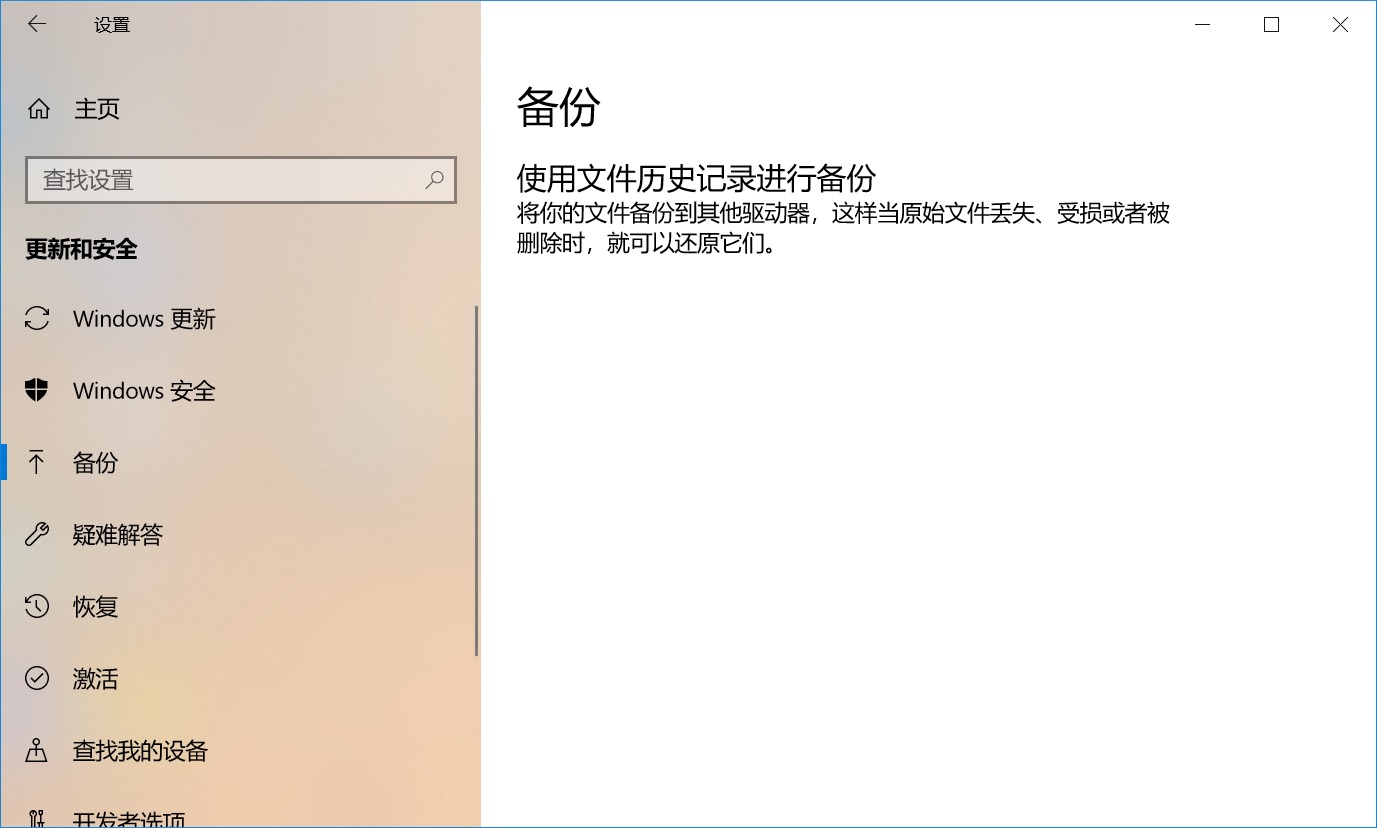
推荐7、借助网络共享
除了上面推荐的六个方法以外,借助网络也能完成数据存储。例如:您可以在本地网络内建立共享目录,把资料放到共享目录里,这样本地网络上的其他机器都能读取这些资料。需要注意的是:网络共享存储简单省事,能够应对多人联合存储的场合。不过,网络共享备份存在风险,需要设定好使用权限,避免别人随意查看资料。另外,网络状况的好坏也会影响备份的快慢,网络要是时好时坏,备份工作可能会被打断。

在备份过程中,有几个要点需要注意。一是要保证备份环境稳定,避免在备份过程中出现突然断电、死机等情况。最好选择在电量充足、网络良好的时候进行备份。二是对重要数据进行加密备份,尤其是包含隐私信息的数据。这样即使备份设备丢失或被盗,他人也无法轻易获取其中内容。三是备份完成后,要进行数据完整性检查。可以随机选取一些文件进行打开查看,确保备份的数据能正常使用。温馨提示:如果您在使用Disksync这款软件的时候遇到问题,请及时与我们联系,祝您电脑换机前数据备份操作成功。


